Thiết lập ban đầu của Kế toán Odoo và Lập hóa đơn Odoo
Khi bạn mở ứng dụng Kế toán Odoo lần đầu tiên, Tổng quan về Kế toán trang chào mừng bạn với biểu ngữ giới thiệu từng bước, một trình hướng dẫn giúp bạn bắt đầu,Biểu ngữ giới thiệu này được hiển thị cho đến khi bạn chọn đóng nó.
Các cài đặt hiển thị trong biểu ngữ tích hợp vẫn có thể được sửa đổi
sau đó bằng cách đi đến
Kế toán --> Cấu hình --> Cài đặt{.interpreted-text
role="menuselection"}.
::: note ::: title Note :::
Kế toán Odoo tự động cài đặt Tài chính thích hợp Gói bản địa hóa cho công ty của bạn,theo quốc gia được chọn khi tạo cơ sở dữ liệu. Bằng cách này, các tài khoản phù hợp, báo cáo và thuế đã sẵn sàng. Bấm vào đây <../../fiscal_localizations/overview/fiscal_localization_packages>`{.interpreted-text role="doc"} để biết thêm thông tin về gói bản địa hóa tài chính. :::
Biểu ngữ giới thiệu kế toán
Biểu ngữ giới thiệu Kế toán từng bước bao gồm bốn bước:
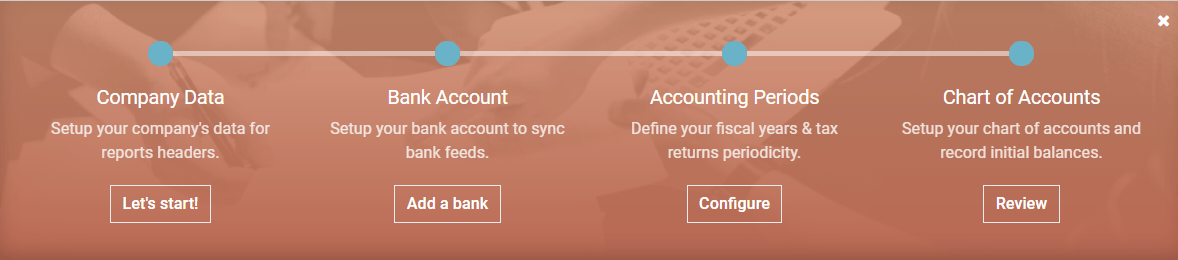 {.align-center}
{.align-center}
accounting-setup-company{.interpreted-text role="ref"}accounting-setup-bank{.interpreted-text role="ref"}accounting-setup-periods{.interpreted-text role="ref"}accounting-setup-chart{.interpreted-text role="ref"}
Dữ liệu công ty {#accounting-setup-company}
Menu này cho phép bạn thêm thông tin chi tiết của công ty như tên, địa chỉ, logo, trang web, số điện thoại, địa chỉ email và MÃ số thuế hoặc VAT số. Những chi tiết này sau đó được hiển thị trên tài liệu của bạn, chẳng hạn như trên hoá đơn.
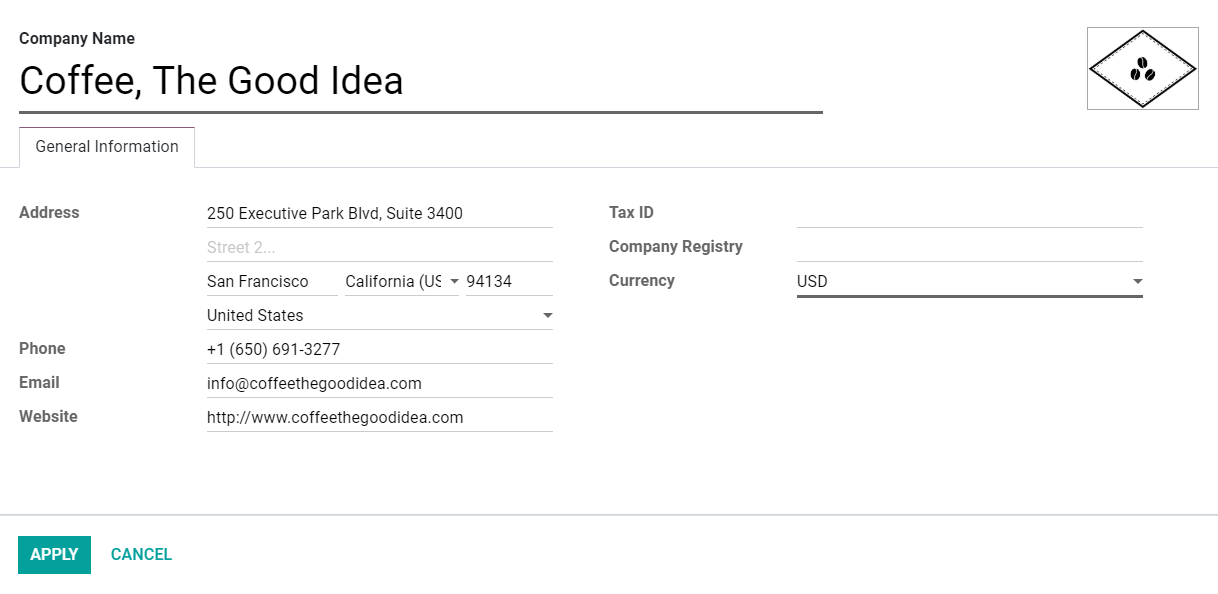 {.align-center}
{.align-center}
::: note ::: title Note :::
Bạn cũng có thể thay đổi các cài đặt này bằng cách đi tới
Cài đặt --> Cài đặt chung -->
Cài đặt --> Công ty{.interpreted-text role="menuselection"} và
nhấp vào Cập nhật thông tin.
:::
Tài khoản ngân hàng {#accounting-setup-bank}
Kết nối tài khoản ngân hàng của bạn với cơ sở dữ liệu và có bảng sao kê ngân hàng của bạn được đồng bộ hóa tự động. Để làm như vậy, hãy tìm ngân hàng của bạn trong danh sách, nhấp vào kết nối, và làm theo hướng dẫn trên màn hình.
::: note ::: title Note :::
Chọn ở đây <../../bank/feeds/bank_synchronization>{.interpreted-text
role="doc"} để biết thêm thông tin về tính năng này.
:::
Nếu Tổ chức Ngân hàng của bạn không thể được đồng bộ hóa tự động hoặc nếu bạn không muốn đồng bộ hóa nó với cơ sở dữ liệu của bạn, bạn cũng có thể định cấu hình tài khoản ngân hàng theo cách thủ công bằng cách nhấp vào Tạo tài khoản, và điền vào biểu mẩu.
- Tên: tên tài khoản ngân hàng, như được hiển thị trên Odoo.
- Số tài khoản: số tài khoản ngân hàng của bạn (IBAN ở Châu Âu).
- Ngân hàng: nhấp vào Tạo và chỉnh sửa để định cấu hình chi tiết ngân hàng.Thêm tên của tổ chức ngân hàng và Mã định danh của tổ chức ngân hàng (BIC hoặc SWIFT).
- Mã: mã này là Mã ngắn nhật ký của bạn như được hiển thị trên Odoo. Theo mặc định, Odoo tạo một nhật ký mới với Mã ngắn này.
- Nhật ký: Trường này được hiển thị nếu bạn có một Ngân hàng hiện có Nhật ký chưa được liên kết với tài khoản ngân hàng. Nếu vậy, hãy chọn nhật kýbạn muốn sử dụng để ghi lại các giao dịch tài chính được liên kết với tài khoản ngân hàng này hoặc tạo một tài khoản mới bằng cách nhấp vào Tạo và chỉnh sửa*.
::: note ::: title Note :::
-Bạn có thể thêm nhiều tài khoản ngân hàng nếu cần với công cụ này bằng cách
đến Kế toán
--> Cấu hình{.interpreted-text role="menuselection"}, và nhấp vào
vào Thêm tài khoản ngân hàng -
Chọn ở đây <../../bank/setup/bank_accounts>{.interpreted-text
role="doc"} để biết thêm thông tin về Tài khoản ngân hàng.
:::
Các kỳ kế toán{#accounting-setup-periods}
Xác định ở đây ngày mở và đóng cửa Năm tài chính' của bạn,là được sử dụng để tạo báo cáo tự động và Định kỳ Khai Thuế của bạn,cùng với lời nhắc không bao giờ bỏ lỡ thời hạn khai thuế.
Theo mặc định, ngày mở cửa được đặt vào ngày 1 tháng 1 và ngày kết thúc vào ngày 31 tháng 12, vì đây là cách sử dụng phổ biến nhất.
::: note ::: title Note :::
Bạn cũng có thể thay đổi các cài đặt này bằng cách đi tới
Kế toán --> Cấu hình -->
Cài đặt --> Fiscal Periods{.interpreted-text role="menuselection"} và
cập nhật các giá trị.
:::
Biểu đồ tài khoản {#accounting-setup-chart}
Với menu này, bạn có thể thêm tài khoản vào Biểu đồ tài khoản và cho biết số dư mở ban đầu của họ.
Các cài đặt cơ bản được hiển thị trên trang này để giúp bạn xem lại Biểu đồ của mình trong số các Tài khoản. Để truy cập tất cả các cài đặt của tài khoản, hãy nhấp vào nút mũi tên kép ở cuối dòng
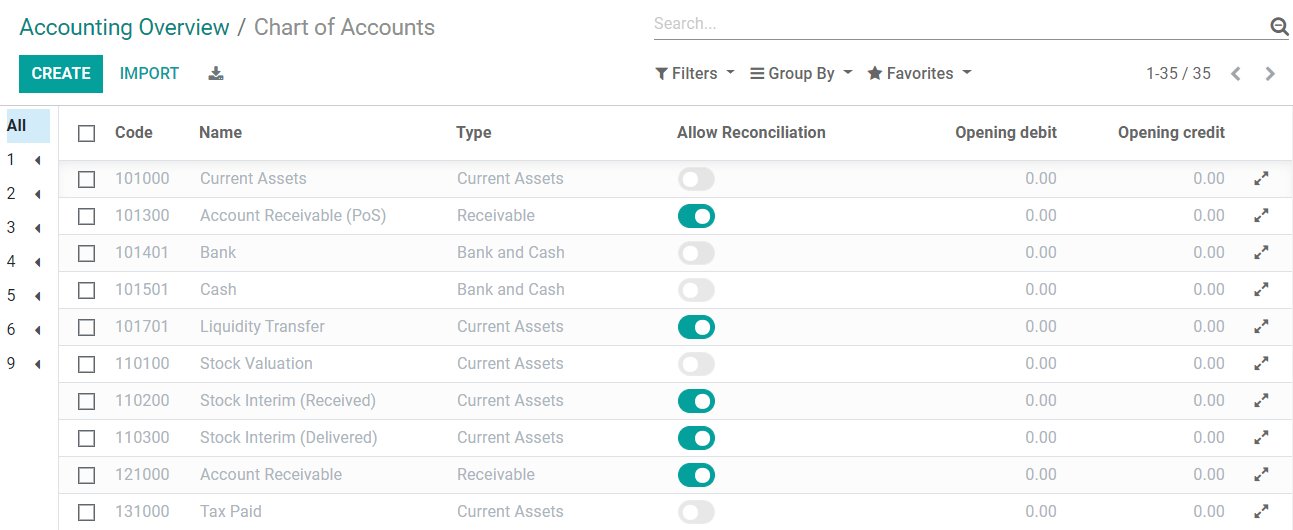 {.align-center}
{.align-center}
::: note ::: title Note :::
Chọn ở đây <chart_of_accounts>{.interpreted-text role="doc"} để biết thêm
thông tin về cách cấu hình Biểu đồ Tài khoản của bạn.
:::
Lập hóa đơn biểu ngữ tích hợp
Có một biểu ngữ giới thiệu từng bước khác giúp bạn thực hiện lợi thế của ứng dụng Lập hóa đơn và Kế toán Odoo của bạn. Biểu ngữ tích hợp lập hóa đơn là biểu ngữ chào đón bạn nếu bạn sử dụng ứng dụng Lập hóa đơn thay vì ứng dụng Kế toán.
Nếu bạn đã cài đặt Kế toán Odoo trên cơ sở dữ liệu của mình, bạn có thể tiếp cận nó
bằng cách đi tới Kế toán --> Khách hàng --> Hóa đơn{.interpreted-text
role="menuselection"}.
Biểu ngữ giới thiệu Lập hóa đơn bao gồm bốn bước chính:
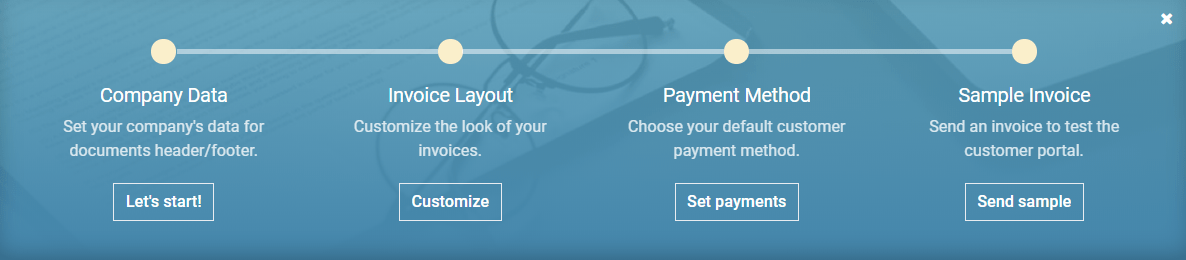 {.align-center}
{.align-center}
invoicing-setup-company{.interpreted-text role="ref"}invoicing-setup-layout{.interpreted-text role="ref"}invoicing-setup-payment{.interpreted-text role="ref"}invoicing-setup-sample{.interpreted-text role="ref"}
Dữ liệu công ty {#invoicing-setup-company}
Biểu mẫu này giống như
một cái được trình bày trong biểu ngữ giới thiệu về Kế toán
<accounting-setup-company>{.interpreted-text role="ref"}.
Bố cục hóa đơn {#invoicing-setup-layout}
Với công cụ này, bạn có thể thiết kế sự xuất hiện của tài liệu của mình bằng cách chọn mẫu bố trí, định dạng giấy, màu sắc, phông chữ và logo bạn muốn sử dụng.
Bạn cũng có thể thêm Dòng giới thiệu công ty và nội dung của chân trang tài liệu.Lưu ý rằng Odoo tự động thêm công ty
số điện thoại, email, URL trang web và Mã số thuế (hoặc số VAT) cho
chân trang, theo các giá trị bạn đã cấu hình trước đó trong
Dữ liệu công ty
<accounting-setup-company>{.interpreted-text role="ref"}.
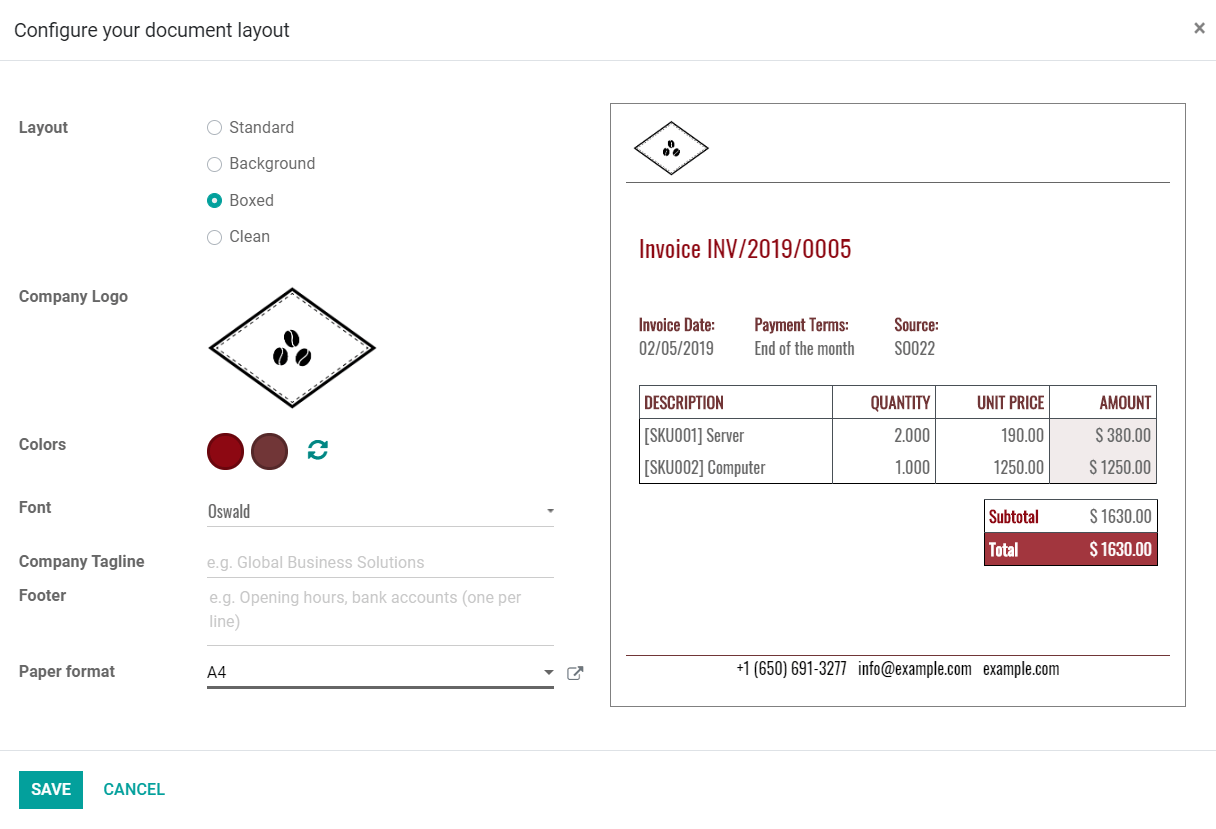 {.align-center}
{.align-center}
::: tip ::: title Tip :::
Thêm số tài khoản ngân hàng của bạn và liên kết đến Điều khoản chung & Điều kiện ở chân trang. Bằng cách này, các liên hệ của bạn có thể tìm thấy toàn bộ nội dung GT&C của bạn trực tuyến mà không cần phải in chúng trên hóa đơn bạn phát hành. :::
::: note ::: title Note :::
Các cài đặt này cũng có thể được sửa đổi bằng cách đi tới
Cài đặt --> Cài đặt chung{.interpreted-text role="menuselection"},
trong phần Tài liệu kinh doanh.
:::
Phương thức thanh toán {#invoicing-setup-payment}
Menu này giúp bạn định cấu hình các phương thức thanh toán mà khách hàng có thể thanh toán cho bạn.
::: Quan trọng ::: title Quan trọng :::
Định cấu hình Người nhận thanh toán với công cụ này cũng kích hoạt Tùy chọn Thanh toán trực tuyến hóa đơn tự động. Với điều này, người dùng có thể trực tiếp thanh toán trực tuyến, từ Cổng thông tin khách hàng của họ. :::
Hóa đơn mẫu {#invoicing-setup-sample}
Gửi hóa đơn mẫu qua email để đảm bảo mọi thứ đều được cấu hình chính xác.
::: Xem thêm
* ../../bank/setup/bank_accounts{.interpreted-text role="doc"} *
chart_of_accounts{.interpreted-text role="doc"} *
../../bank/feeds/bank_synchronization{.interpreted-text role="doc"} *
../../fiscal_localizations/overview/fiscal_localization_packages{.interpreted-text
role="doc"} * Odoo Tutorials: Accounting
Basics
:::